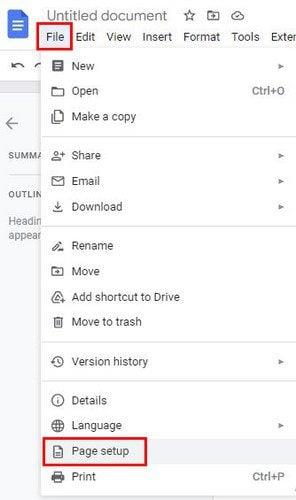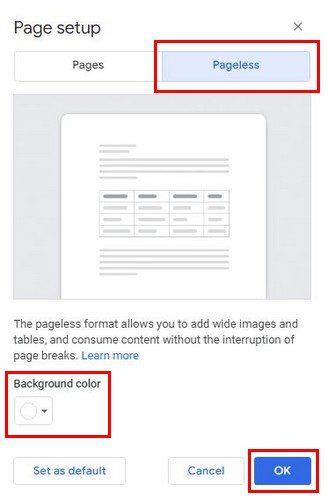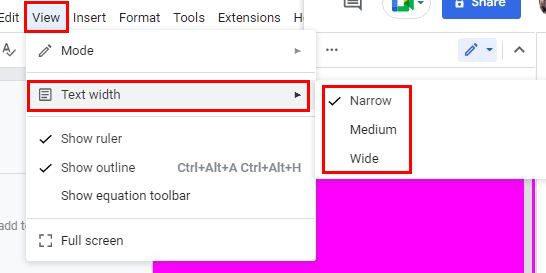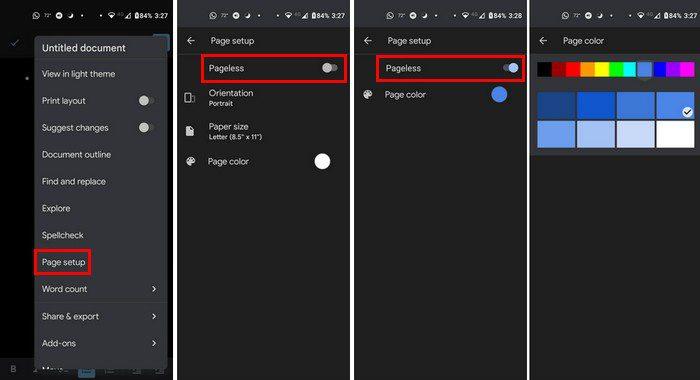Har du noen gang prøvd å lage et dokument for bare å se at alt ikke får plass på den første siden? Du trodde at det kanskje akkurat var nok til at det passet på én side, men endte opp med å trenge mer plass. Hvis du ikke trenger å skrive ut denne filen og trenger mer plass, kan sideløse formatet i Google Dokumenter ha det du leter etter.
Med det sideløse formatet har du en side som aldri tar slutt. Den går aldri i stykker, så du er alltid på side 1. Takket være denne funksjonen trenger du ikke å bekymre deg for at et bilde ikke får plass på én side. Dette formatet er perfekt for å legge til ting som bilder og tabeller.
Noen ting du bør huske på før du bruker dette formatet er at du ikke vil se ting som vannmerker , bunntekster, topptekster, kolonner, fotnoter og sidetall. Hvis dette er ting som filen din må ha, kan du alltid gå tilbake til Pages-formatet. Noen ting vil fortsatt være der, for eksempel emoji-reaksjoner og kommentarer. Er du klar til å prøve det sideløse formatet og se om det er det du trenger?
Slik bruker du det sideløse formatet på Google Dokumenter
Når filen er åpen, klikker du på Fil-fanen øverst og klikker på alternativet Sideoppsett .
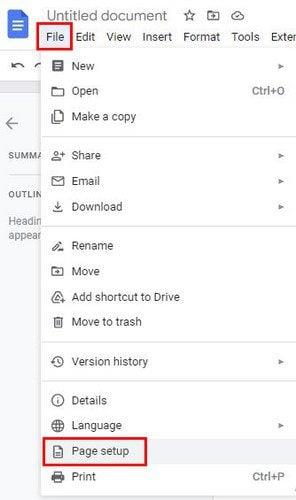
På neste side vil du se to faner øverst. Alternativet Sideløs vil være til høyre med en beskrivelse av hva det er nær bunnen. Du vil også se et alternativ for å endre bakgrunnsfargen også. Klikk på rullegardinmenyen og velg fra et stort utvalg av farger. Hvis du alltid vil jobbe med sideløs, kan du også sette det som standard. Sørg for å velge alternativet nederst til venstre.
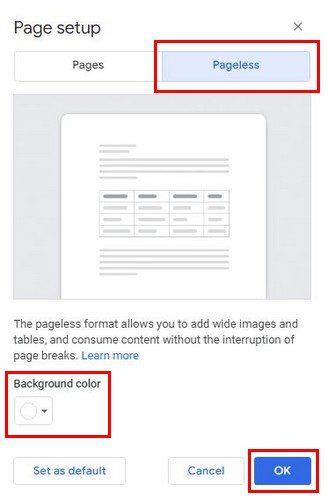
Avhengig av hvordan du vil at filen skal se ut, har du også muligheten til å justere hvor smal eller ikke teksten er. For å endre dette kan du gå til Vis > Tekstbredde. Her kan du velge mellom smale, medium og brede alternativer.
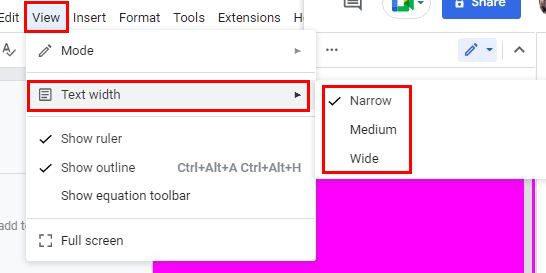
Hvis du er usikker på hvilket alternativ du skal velge, er det lurt å velge Wide hvis du har dokumentvinduet maksimert. Men hvis du har nettleservinduet ved siden av dem, kan du alltid bruke det middels eller smale alternativet.
Andre ting å huske på
Ikke bli overrasket om du støter på mindre ulemper ved bruk av små bord. Dette betyr ikke at du ikke bør bruke dem; det betyr ganske enkelt at du må gjøre noen ekstra justeringer.
Slik bruker du det sideløse formatet i Google Dokumenter – Android
Det er også mulig å bruke dette formatet ved å bruke Android-enheten din. Hvis det er et allerede eksisterende dokument, bruker du dette for å trykke på blyantikonet nederst til høyre for å begynne å redigere. Trykk på de tre prikkene øverst til høyre og velg alternativet Sideoppsett fra listen. Slå på alternativet Sideløs på neste side, og du er i gang. Du kan også bruke sidefarge så lenge du er der.
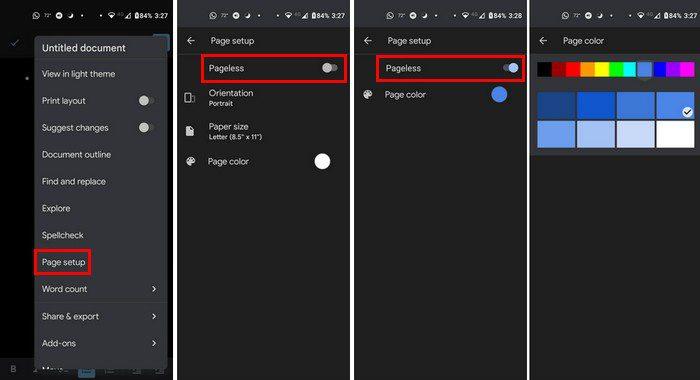
Konklusjon
Å bruke alternativet Sideløs på Android endrer kanskje ikke ting for mye som om du bare brukte det på datamaskinen din. Men det er fortsatt nyttig. Tror du du vil prøve det på datamaskinen eller Android-enheten din? Del dine tanker i kommentarfeltet nedenfor, og ikke glem å dele artikkelen med andre på sosiale medier.